Питање
Проблем: Како да поправим МАНУАЛЛИ_ИНИТИАТЕД_ЦРАСХ грешку плавог екрана у Виндовс-у?
Здраво. Добијам грешку на плавом екрану при покретању. Појављује се код грешке МАНУАЛЛИ_ИНИТИАТЕД_ЦРАСХ, али нисам сам срушио уређај. Не разумем зашто је ово проблем и како да га решим ако је то уопште могуће. Рестартовао сам неколико пута и ради нормално, али мислим да нешто није у реду и волео бих да то исправим како треба. Помозите ми!
Решен одговор
Корисници могу наићи на проблем без икакве идеје да је ручно рушење ствар и да је могуће сами покренути.
[1] Одређена комбинација тастера Цтлр и СцроллЛоцк изазива пад машине. Али постоје неке ствари које такође морају бити омогућене у систему. То генерално значи да је корисник директно иницирао рушење било из програма за отклањање грешака језгра или са тастатуре. Међутим, код грешке понекад може бити праћено значењем 0к000000Е2.МАНУАЛЛИ_ИНИТИАТЕД_ЦРАСХ грешка у Виндовс-у понекад може бити повезана са недавном надоградњом оперативног система Виндовс 10,[2] проблеми са складиштењем података или чак оштећењем датотека. Неисправност уређаја повезаних преко УСБ портова и повезивање миша, тастатуре са старим форматом може довести до пада и БСОД-а[3] грешка.
Углавном, ове грешке у паду система могу бити изазване недостатком простора на чврстом диску јер је оперативном систему потребно мало слободног простора за несметан рад. Виндовс 10 захтева 2-10 ГБ слободног простора, на пример. Проблеми са компатибилношћу су један од најчешћих покретача било које грешке, укључујући МАНУАЛЛИ_ИНИТИАТЕД_ЦРАСХ плави екран. Оштећени делови и проблеми са драјверима такође могу бити разлози због којих се систем руши.
Још један проблем који се односи на грешку – Виндовс Регистри који се може оштетити, неки уноси измењени или избрисани. Малвер може да изазове такве проблеме и ови оштећени делови доводе до грешака на плавом екрану и различитих проблема са машином, безбедношћу или перформансама. Говорећи о злонамерном софтверу, алати против малвера и антивирусна решења су они који могу да избришу уносе у регистратору или блокирају приступ системским датотекама.
Да бисте исправили МАНУАЛЛИ_ИНИТИАТЕД_ЦРАСХ грешку плавог екрана, можда ћете морати да се ослоните на неке различите опције и решења док не пронађете оно. Можемо препоручити покретање брзе провере помоћу програма као што је РеимагеМац машина за прање веша Кс9 који може да провери да ли има погођених датотека, уноса у регистратор и да реши те проблеме, поправи штету. Ово може бити брзо решење и први корак пре детаљних метода.
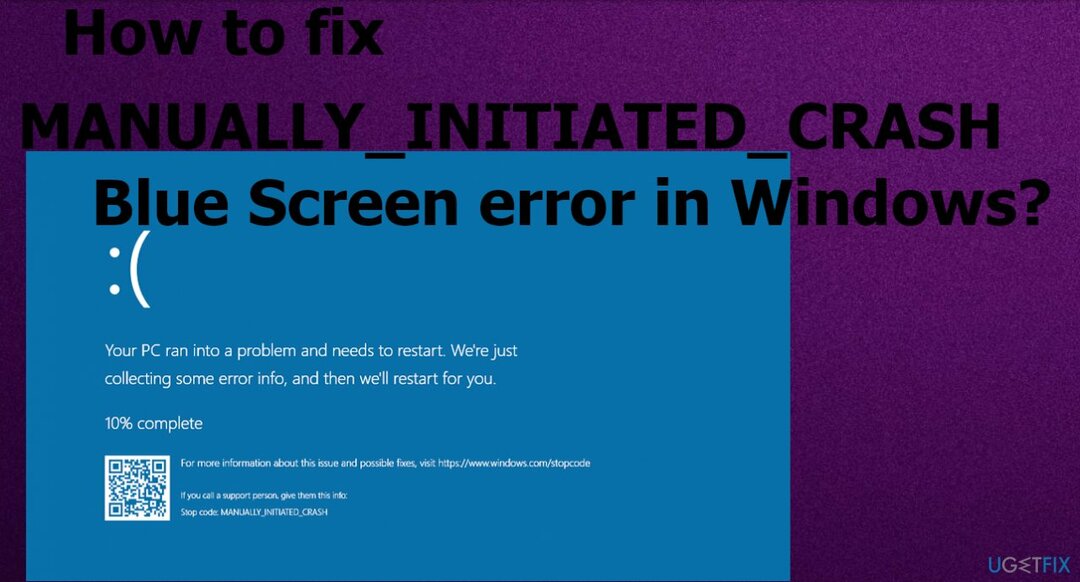
Метод 1. Ажурирајте драјвере
Да бисте поправили оштећени систем, морате купити лиценцирану верзију Реимаге Реимаге.
-
Десни клик у менију Старт и изаберите Менаџер уређаја са листе.
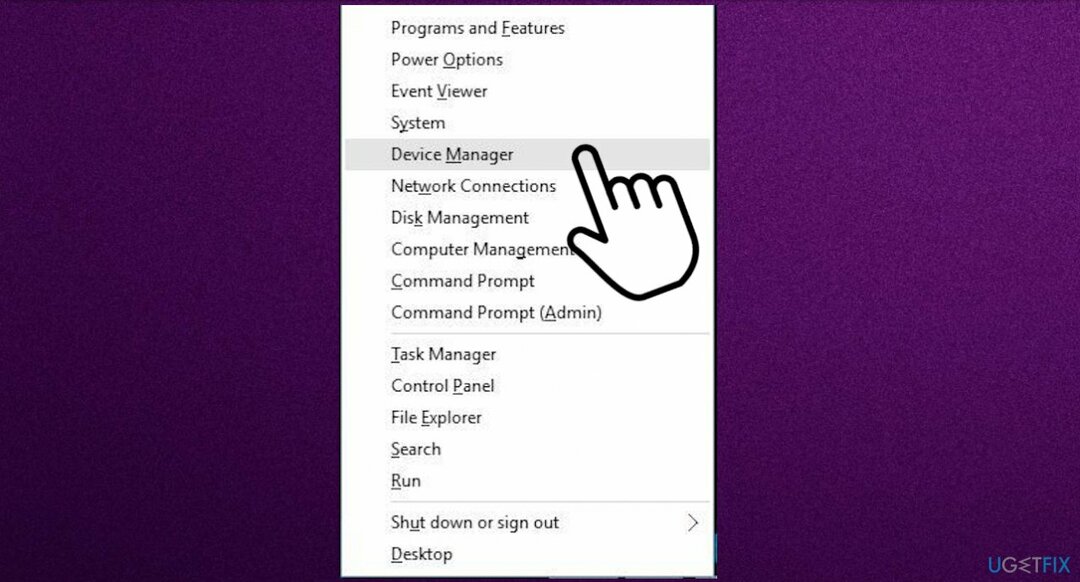
- Пронађите уређај са знаком узвика.
- Изаберите да бисте отворили листу драјвера и десни клик на возачу који има жуту индикацију.
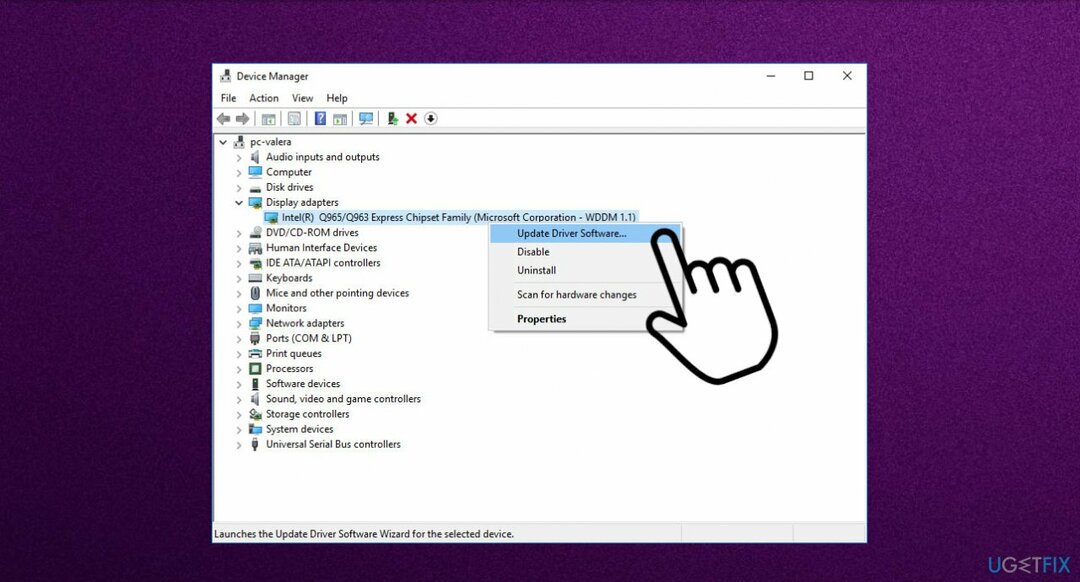
- Изабрати ажурирање опцију из менија.
- Потражите драјвере на мрежи.
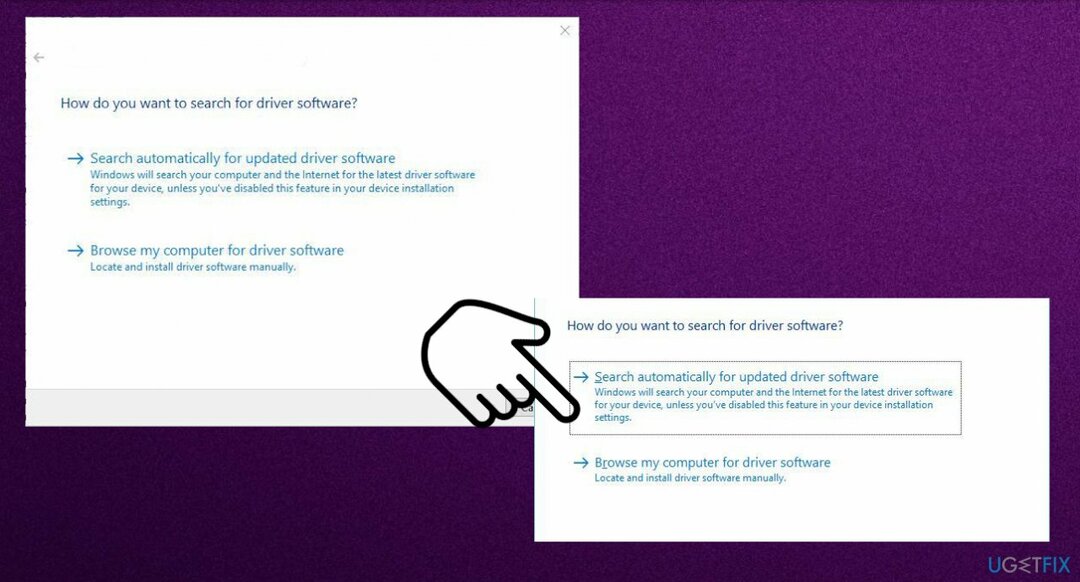
- Поновите исти процес за све уређаје који имају знак узвика – што указује да постоје проблеми.
- Поново покрените Виндовс да бисте сачували промене.
Можете одржавати управљачке програме уређаја ажурним помоћу одређене алатке као што је ДриверФик који проверава компатибилне драјвере и инсталира их за вас, одржава машину да ради несметано тако што с времена на време проверава да ли има нових делова. Са таквом апликацијом можете уштедети време и проблеме.
Метод 2. Роллбацк драјвери
Да бисте поправили оштећени систем, морате купити лиценцирану верзију Реимаге Реимаге.
- Притисните Виндовс тастер + Кс.
- Кликните Менаџер уређаја.
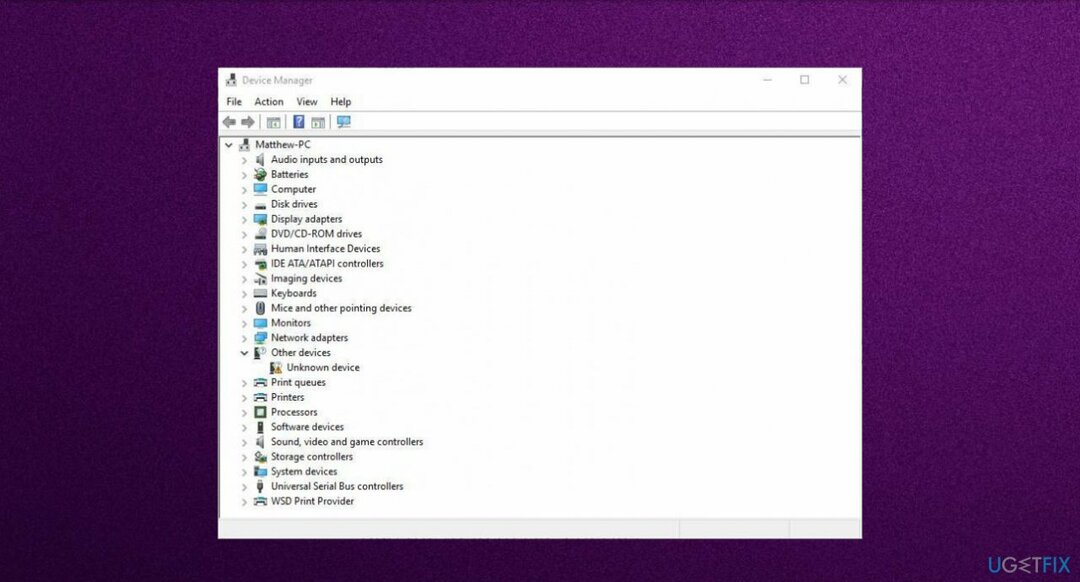
- Проширите листу драјвера уређаја кликом на стрелицу.
- Десни клик тренутни адаптер за екран.
- Изабери Својства.
- Кликните Картица драјвера.
- Изаберите Роллбацк драјвер опција.
Метод 3. Ажурирајте Виндовс ОС
Да бисте поправили оштећени систем, морате купити лиценцирану верзију Реимаге Реимаге.
- Иди на Подешавања уз помоћ Вин + С кључеви.
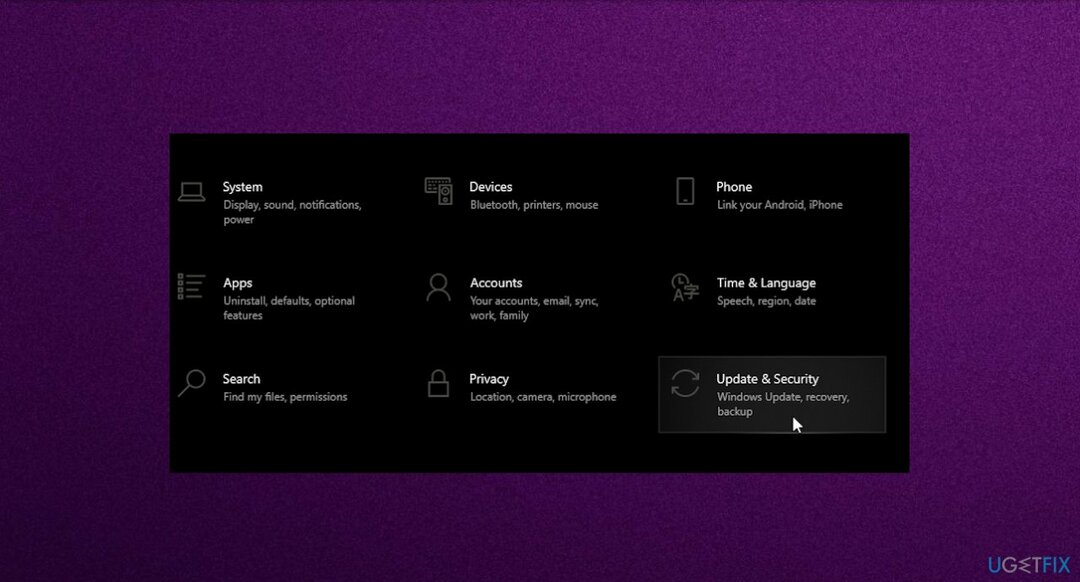
- Изабери Ажурирање и безбедност.
- Изаберите Виндовс Упдате.
- Кликните Провери ажурирања
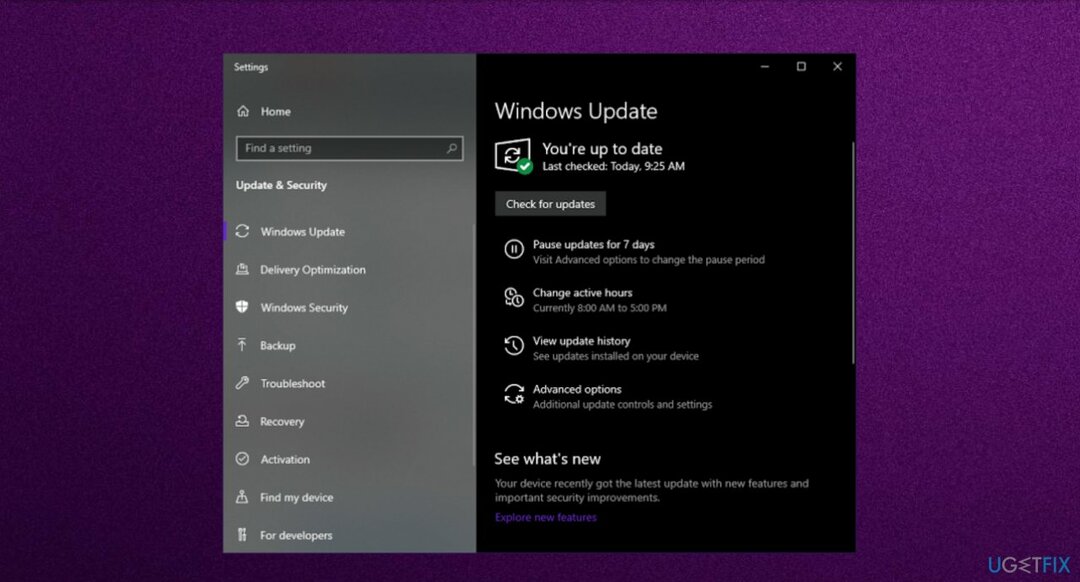
- Нека Виндовс претражи и инсталира све потребне исправке.
Метод 4. Уклоните проблематичан софтвер
Да бисте поправили оштећени систем, морате купити лиценцирану верзију Реимаге Реимаге.
- Притисните тастере Вин+Кс и изаберите Апликације и функције опција.
- Бићете преусмерени на апликације прозор.
- Изаберите Апликације и функције лево и скочи у суседно десно.
- Пронађите програм који желите да уклоните.
- Кликните Деинсталирај опција.
- Ако УАЦ затражи сагласност, притисните да да прати до краја.
Метод 5. Покрените рачунар у безбедном режиму
Да бисте поправили оштећени систем, морате купити лиценцирану верзију Реимаге Реимаге.
- Иди на Почетак мени и изаберите Подешавања.
- У прозору поставки који се појави идите на Ажурирање и безбедност мени и изаберите Опоравак таб.
- Финд Напредно покретање и кликните на дугме Рестарт сада.
- Изабери Решавање проблема.
- Кликните на Напредне опције а затим даље Подешавања покретања.
- Тада ће вас Виндовс обавестити да се рачунар може поново покренути уз коришћење додатних подешавања од којих је једно Омогућите безбедни режим.
- Притисните Поново покренути.
- Након поновног покретања изаберите Омогућите безбедни режим притиском Ф4.
Метод 6. Вратите систем
Да бисте поправили оштећени систем, морате купити лиценцирану верзију Реимаге Реимаге.
- Поново покренути рачунар неколико пута током поновног покретања да бисте покренули аутоматску поправку.
- Изабери Решавање проблема.
- Затим изаберите Напредне опције и Систем Ресторе.
- Изаберите своје корисничко име и унесите лозинку.
-
Изаберите другу тачку враћања и кликните Следећи.
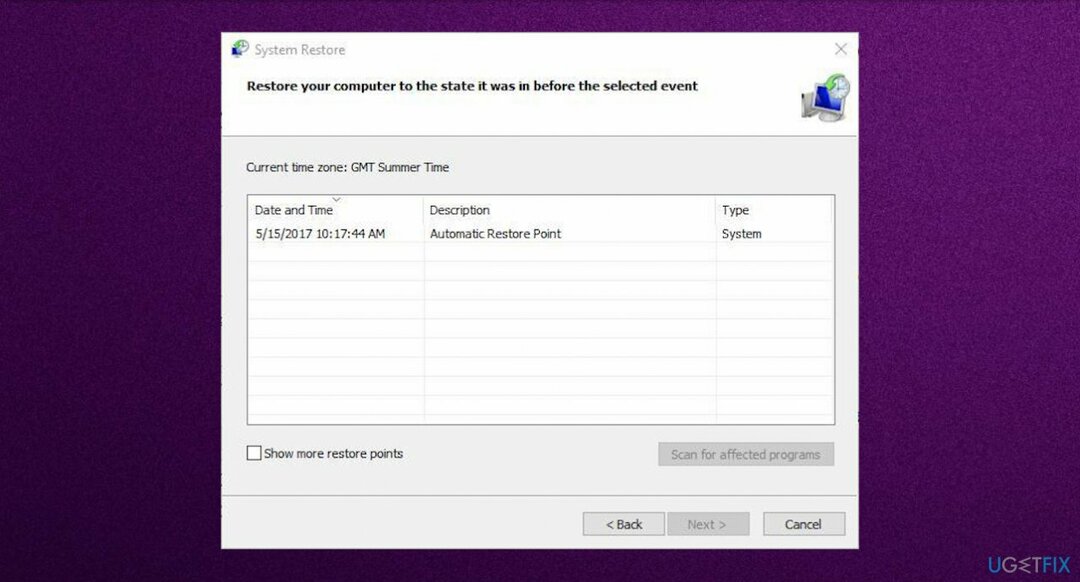
- Изаберите тачку враћања на коју желите да се вратите и кликните Следећи.
- Сачекајте да се процес заврши.
Метод 7. Користите СФЦ скенирање
Да бисте поправили оштећени систем, морате купити лиценцирану верзију Реимаге Реимаге.
- Тип цмд у потрази.
- Покрените ЦМД као администратор.
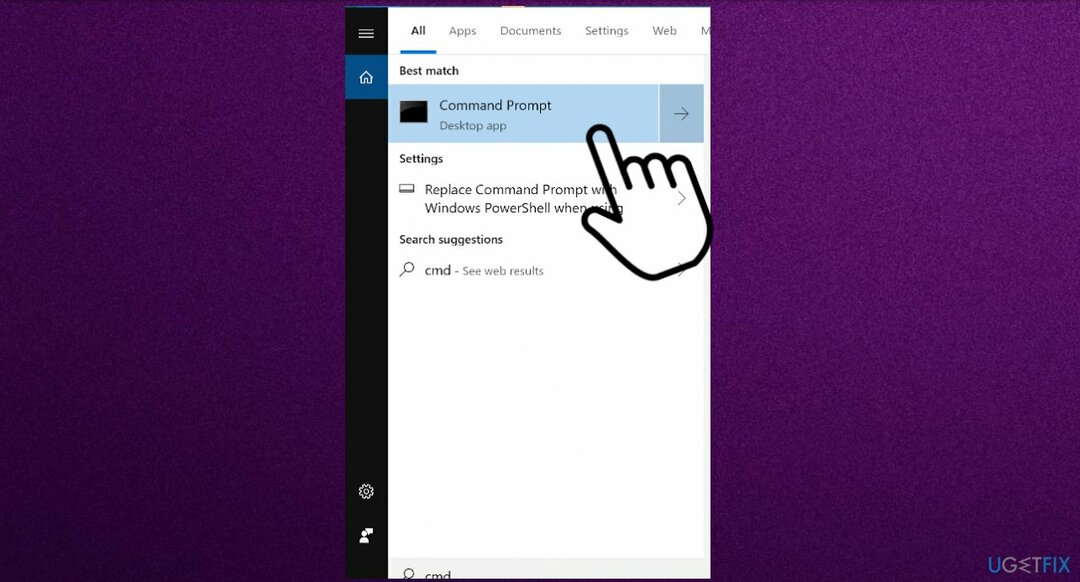
- Укуцати сфц /сцаннов и притисните Ентер.
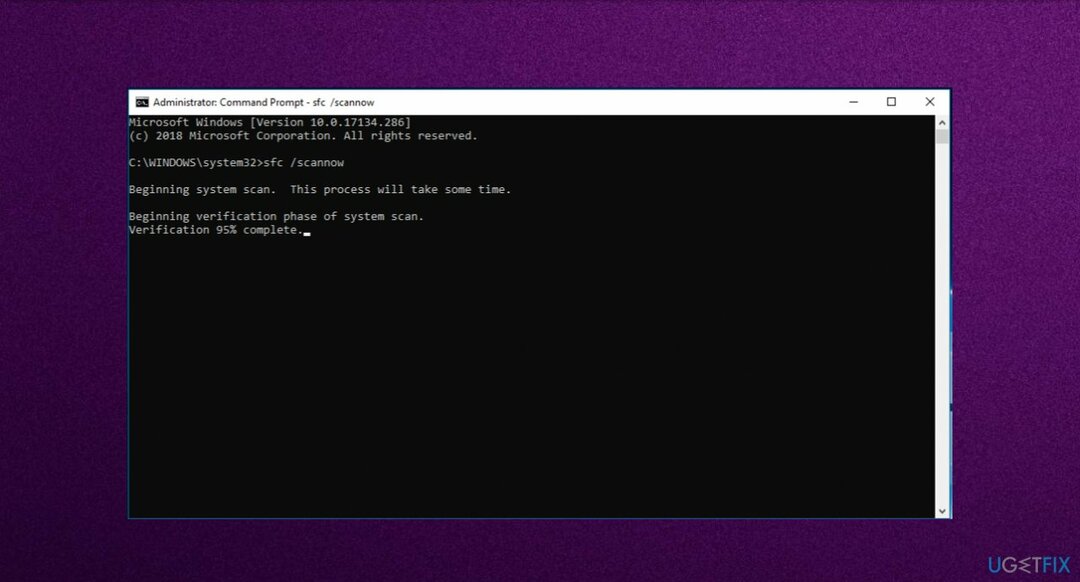
- Овај процес може потрајати неколико минута.
Метод 8. Покрени ДИСМ
Да бисте поправили оштећени систем, морате купити лиценцирану верзију Реимаге Реимаге.
- Кликните десним тастером миша на Старт и отворите Командни редак (администратор).
- Налепите следећу команду и притисните Ентер:
ДИСМ /Онлине /Цлеануп-Имаге /РестореХеалтх - Сачекајте док се скенирање не заврши.
- Поново покрените рачунар и покушајте поново да ажурирате.
Аутоматски поправите своје грешке
тим угетфик.цом покушава да да све од себе да помогне корисницима да пронађу најбоља решења за отклањање својих грешака. Ако не желите да се борите са техникама ручне поправке, користите аутоматски софтвер. Сви препоручени производи су тестирани и одобрени од стране наших професионалаца. Алати које можете користити да поправите своју грешку су наведени у наставку:
Понуда
урадите то сада!
Преузмите поправкуСрећа
Гаранција
урадите то сада!
Преузмите поправкуСрећа
Гаранција
Ако нисте успели да поправите грешку користећи Реимаге, обратите се нашем тиму за подршку за помоћ. Молимо вас да нам кажете све детаље за које мислите да бисмо требали да знамо о вашем проблему.
Овај патентирани процес поправке користи базу података од 25 милиона компоненти које могу заменити било коју оштећену или недостајућу датотеку на рачунару корисника.
Да бисте поправили оштећени систем, морате купити лиценцирану верзију Реимаге алат за уклањање злонамерног софтвера.

Да бисте остали потпуно анонимни и спречили ИСП и владе од шпијунирања на теби, требало би да запослиш Приватни приступ интернету ВПН. Омогућиће вам да се повежете на интернет док сте потпуно анонимни тако што ћете шифровати све информације, спречити трагаче, рекламе, као и злонамерни садржај. Оно што је најважније, зауставићете незаконите надзорне активности које НСА и друге владине институције обављају иза ваших леђа.
Непредвиђене околности могу се десити у било ком тренутку током коришћења рачунара: може се искључити због нестанка струје, а Плави екран смрти (БСоД) може да се појави, или насумична ажурирања Виндовс-а могу да се деси на машини када сте отишли на неколико минута. Као резултат тога, ваш школски рад, важни документи и други подаци могу бити изгубљени. До опоравити се изгубљене датотеке, можете користити Дата Рецовери Про – претражује копије датотека које су још увек доступне на вашем чврстом диску и брзо их преузима.